5가지 솔루션을 사용하여 화면이 깨진 iPhone을 잠금 해제하는 방법
화면이 깨진 iPhone을 우회하는 것은 독특한 문제를 야기하지만 두려워하지 마십시오. 이 기사에서는 액세스 권한을 다시 얻는 5가지 효과적인 방법을 살펴봅니다. 나의 iPhone 찾기 활용부터 Siri 및 iTunes 사용까지 기능 화면 없이 프로세스를 탐색할 수 있는 단계별 가이드를 찾아보세요. 또한 전문가의 도움을 원하는 사람들에게 신뢰할 수 있는 솔루션을 제공하는 전문적인 iPhone 잠금 해제 프로그램의 지원에 대해서도 알아볼 것입니다. DIY이든 전문가 지원이든 이 포괄적인 가이드를 통해 올바른 접근 방식을 찾을 수 있습니다. 화면이 깨진 iPhone의 잠금을 해제하는 방법.

이 기사에서는:
1부. Pro Unlocker를 사용하여 깨진 화면의 iPhone 잠금 해제 [빠르고 쉬움]
화면이 손상된 iPhone의 잠금을 해제하는 데 시간을 절약하려면 다음을 활용하세요. imyPass 아이패스고최고 평점을 받은 이 잠금 해제 소프트웨어를 사용하면 iPhone X, 11, 12, 13 및 최대 iPhone 16 시리즈까지 모든 iPhone 모델의 잠금을 손쉽게 해제할 수 있습니다. 전체 잠금 해제 과정은 1분 이상 걸리지 않습니다. 아이폰이 물에 젖어 손상되었습니다 아니면 부서졌거나.
또한, iPhone의 얼굴 인식, 터치 ID, 4자리 또는 6자리 암호 등 모든 비밀번호를 우회할 수 있습니다. 또한, iTunes 백업 비밀번호를 제거하여 나중에 편리하게 사용할 수 있습니다. 화면이 깨졌을 때 iPhone을 잠금 해제하는 방법을 알아보려면 아래 단계를 따르세요.
Broken Screen Unlocker가 포함된 iPhone 다운로드
먼저 무료 다운로드 도구 설치 프로그램을 다운로드하려면 아래 버튼을 클릭하세요. 설치 프로그램을 얻은 후에는 이를 실행하고 마법사 창을 통과하여 소프트웨어를 컴퓨터에 완전히 저장하십시오.
잠금 해제 모드를 선택하세요
소프트웨어의 기본 인터페이스가 나타나면 기본 메뉴로 이동하여 비밀번호 지우기 계속할 수 있는 옵션입니다. 화면이 깨진 아이폰의 잠금을 해제하는 모드입니다.
iPhone을 연결하고 시작하세요
라이트닝 케이블을 사용하여 잠금 해제 장치가 설치된 컴퓨터에 iPhone을 연결하세요. 장치가 분석되면 시작 단추. 프로세스가 완료되면 iOS 버전이 최신 버전으로 업데이트됩니다.

적절한 펌웨어 얻기
잠금 해제를 시작하기 전에 장치 세부 정보를 확인한 후 다음을 클릭하세요. 시작 네트워크에서 펌웨어 패키지를 다운로드합니다. 다운로드 및 확인에는 일반적으로 몇 분 밖에 걸리지 않습니다.
iPhone 비밀번호 잠금 해제
그런 다음 클릭하세요. 터놓다 그리고 알림을 확인하세요. 입력하다 0000 비밀번호 제거에 동의하면 계속 진행하세요. 잠시 기다리면 비밀번호가 장치에서 자동으로 제거됩니다.

2부. Find My iPhone으로 깨진 iPhone 화면 잠금 해제
다양한 기능에 접근할 수 있습니다 아이클라우드 iPhone과 같은 iOS 기기를 iCloud 계정에 연결할 때 웹사이트를 이용하세요. 이 제품군의 핵심 기능인 나의 iPhone 찾기는 iPhone을 분실하거나 도난당했거나 화면이 깨진 기기와 같은 상황에서 특히 유용합니다.
웹 브라우저를 실행하고 다음을 방문하십시오. 아이클라우드 웹사이트. 인증이 필요한 경우 iCloud 계정에 로그인하세요. 로그인 후 다음을 찾아 클릭하세요. iPhone 옵션 찾기. 그러면 해당 장치에 특정한 나의 iPhone 찾기 기능이 열립니다.
다음으로 모든 장치 상단의 옵션. 그것을 클릭하고 목록에서 iPhone을 결정하십시오. 이 작업을 수행하면 iPhone의 작업 메뉴가 열립니다.
iCloud의 웹 기능을 활용하여 원격 작업을 수행합니다. 클릭 아이폰 지우기 그런 다음 선택 계정에서 제거. 이 프로세스는 기기를 지우고 iCloud 계정에서 제거하여 효과적으로 잠금을 해제합니다.

3부. iTunes를 사용하여 깨진 화면의 iPhone 잠금 해제
또 다른 무료 방법은 iTunes를 사용하여 화면이 깨진 iPhone을 복원하는 것입니다. iTunes는 오류 발생 시 iPhone 시스템을 빠르게 복구하는 복원 기능을 제공합니다. 상위 버전의 Mac 컴퓨터에서는 iTunes가 Finder로 대체됩니다. iPhone이 이전에 컴퓨터와 동기화되어 신뢰할 수 있는 기기로 지정되었거나, iPhone이 iTunes에 연결할 수 없습니다iTunes를 통한 복원 프로세스의 성공적인 실행을 보장하려면 iPhone과 컴퓨터 간에 사전 연결을 설정하는 것이 필수적입니다.
iTunes를 열고 iPhone을 컴퓨터에 연결하십시오. 업데이트된 iTunes 버전이 설치되어 있는지 확인하세요.
iTunes가 iPhone을 식별하면 왼쪽에 있는 장비 아이콘을 선택하고 다음으로 이동합니다. 요약.
클릭 아이폰 복원 버튼을 누르고 확인하세요. 완료되면 화면 잠금이 성공적으로 제거됩니다.

4부. Siri를 사용하여 깨진 화면의 iPhone 잠금 해제
iPhone 화면이 응답하지 않는 경우 VoiceOver를 활용하면 데이터 손실 없이 액세스할 수 있습니다. 단, 성공 여부는 사용자마다 다를 수 있습니다. Siri의 도움을 받아 이 작업을 수행할 수 있습니다. 아래에서 화면이 작동하지 않을 때 iPhone의 잠금을 해제하는 방법을 확인하세요.
잡아 집 활성화 버튼 시리. Siri에게 활성화하도록 지시 보이스오버을 누른 다음 집 기본 잠금 화면으로 이동합니다.
다음이 될 때까지 왼쪽이나 오른쪽으로 스와이프하세요. 슬라이드 잠금 해제 메시지가 나타나면 두 번 탭하여 비밀번호 화면을 표시합니다. 스와이프 동작을 사용하여 입력할 키보드의 각 키를 강조 표시하고 두 번 탭하세요.
그런 다음 스와이프하여 선택하세요. 입력하다 또는 완료 두 번 탭하여 비밀번호를 제출하면 화면이 잠금 해제됩니다.
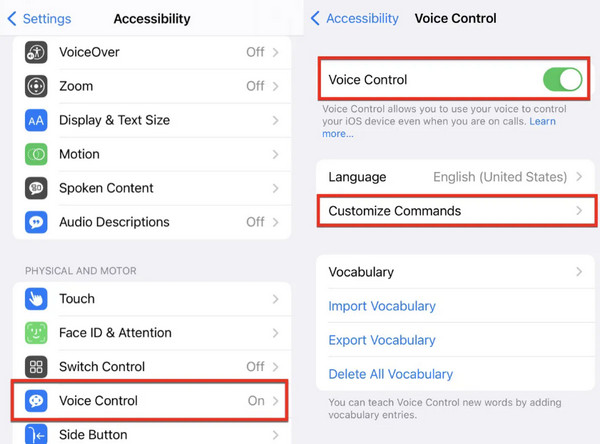
5부. USB 키보드를 사용하여 깨진 화면의 iPhone 잠금 해제
사용자 테스트에 따르면, Siri 없이 화면이 반응하지 않는 iPhone의 잠금을 해제하는 방법이 궁금하다면 유선 USB 키보드를 사용하는 것이 좋습니다. 아마존에서 판매되는 이 액세서리는 가격도 저렴합니다. 이 방법은 iOS 11.4.1 이전 버전에만 적용됩니다. 잠금으로 인해 화면이 파손된 경우, 지금 바로 이 방법을 시도해 보세요. 외장 USB 키보드를 손상된 iPhone에 원래 Lightning 케이블을 사용하여 연결하세요. 그런 다음 스페이스 바를 두 번 눌러 잠금 화면을 활성화하세요. USB 키보드에 화면 암호를 입력하여 iPhone의 잠금을 해제하세요.

자주 묻는 질문.
-
터치 스크린이 깨진 iPhone을 어떻게 사용할 수 있나요?
iPhone의 터치 스크린이 손상된 경우에도 접근성 기능인 VoiceOver를 사용하여 탐색할 수 있습니다. 이동 설정, 수도꼭지 접근성, 때리다 보이스오버을 클릭하고 켜세요. 이를 통해 음성 피드백이 가능해 제스처와 청각 신호를 통해 iPhone과 상호 작용할 수 있습니다.
-
화면이 깨진 iPhone을 어떻게 미러링할 수 있나요?
화면이 깨진 iPhone 장치를 컴퓨터에 연결하고 사용하십시오. 아이튠즈 또는 파인더 그것을 반영합니다. 컴퓨터가 장치를 신뢰하는지 확인하고 iTunes/Finder에서 해당 장치로 이동한 다음 거울 아이폰을 클릭하고 화면 안내에 따라 iPhone의 디스플레이를 컴퓨터에 전송하세요.
-
화면이 깨졌는데도 휴대폰을 사용할 수 있나요?
예, 화면이 깨진 상태에서도 휴대폰을 사용할 수 있습니다. 기능이 손상되지 않은 경우 VoiceOver를 활성화하거나 보조 터치 기능을 사용할 수 있습니다. 또는 화면을 수리하거나 휴대폰을 외부 모니터나 컴퓨터에 연결하여 계속해서 효과적으로 사용하는 것을 고려해 보세요.
결론
다양한 방법이 과제를 극복하는 데 효과적임이 입증되었습니다. 깨진 화면으로 iPhone 잠금 해제하기지금 이 문제를 겪고 있다면, 이 방법들을 하나씩 시도해 보세요. 아마 해결될 겁니다. 다양한 iPhone 잠금 문제를 해결하는 imyPass iPassGo를 사용해 보는 것도 잊지 마세요.
핫 솔루션
-
iOS 잠금 해제
-
iOS 팁
-
안드로이드 잠금해제
-
윈도우 비밀번호

